Utilisez-vous OneDrive Personal Vault ? Activer la vérification en deux étapes maintenant
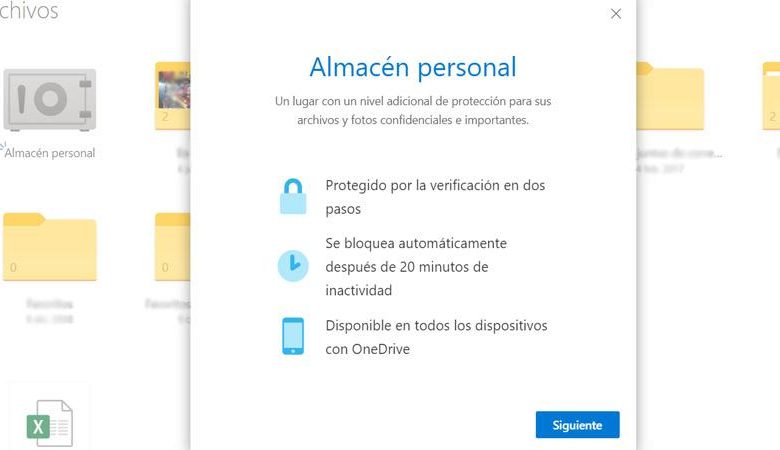
De plus en plus d’utilisateurs utilisent l’hébergement cloud pour enregistrer du contenu. Il offre de très larges possibilités, telles que la possibilité d’avoir ces fichiers disponibles n’importe où, de créer des copies de sauvegarde, de les partager avec d’autres utilisateurs … Désormais, la sécurité et la confidentialité doivent toujours être présentes. Dans cet article, nous faisons écho au lancement pour tout le monde de OneDrive Personal Vault, un espace où nous pouvons enregistrer des fichiers de manière totalement privée et sécurisée. Nous allons expliquer comment activer l’authentification à deux facteurs dans OneDrive Personal Vault .
Coffre-fort personnel OneDrive
Il convient de mentionner que OneDrive Personal Vault existe depuis juin 2019, mais uniquement en Australie, en Nouvelle-Zélande et au Canada. Depuis septembre de la même année, le reste du monde peut faire usage de cette option.
OneDrive Personal Vault est essentiellement une zone protégée dans le cloud Microsoft . Il dispose d’une méthode d’authentification forte pour toujours protéger notre sécurité et notre confidentialité. Là, les fichiers seront très sûrs et nous empêcherons d’éventuels intrus d’y accéder.
Ce qui est très intéressant, c’est que nous pouvons configurer l’authentification en deux étapes. C’est une fonctionnalité de plus en plus présente sur les plateformes et services sur Internet. Cela nous permet d’ajouter une couche de sécurité supplémentaire et d’empêcher un intrus d’entrer même s’il a volé notre mot de passe.
Nous allons donc expliquer comment activer l’ authentification en deux étapes dans OneDrive Personal Vault . Nous allons rendre cet endroit au sein du cloud Microsoft totalement fiable pour y héberger nos fichiers.
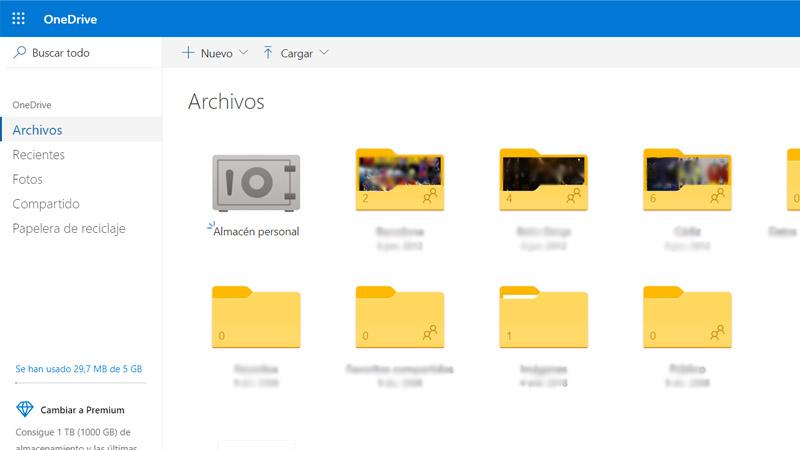
Comment activer l’authentification en deux étapes dans OneDrive Personal Vault
La première chose que nous devons faire est de saisir notre compte OneDrive . Là, à partir de maintenant, un nouveau dossier apparaîtra appelé Personal Warehouse. C’est la nouvelle fonctionnalité OneDrive où nous pouvons ajouter des fichiers entièrement protégés avec une authentification en deux étapes.
Pour activer l’authentification en deux étapes, nous devrons la configurer dans notre compte Microsoft. Pour ce faire, nous allons sur l’icône de notre profil, en haut à droite, et entrons dans Paramètres . Une fois là-bas, nous irons à Sécurité , Plus de sécurité et nous entrerons dans la section Configurer la vérification en deux étapes . Tout cela tant que nous ne l’avons pas fait auparavant.
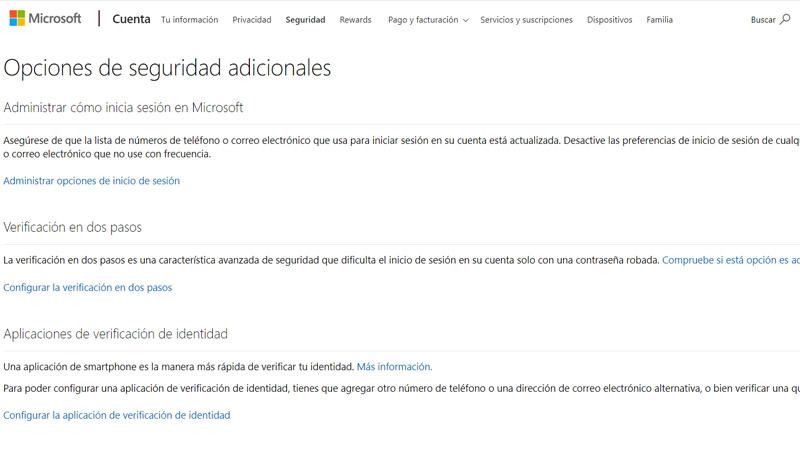
Nous devons vérifier notre identité via un numéro de téléphone secondaire, une application ou un e-mail. Dans mon cas, j’ai configuré le numéro de téléphone comme preuve de sécurité.
Premiers pas avec Personal Vault sur OneDrive
Une fois que nous avons configuré l’authentification en deux étapes, nous pouvons revenir à OneDrive et entrer dans Personal Vault ou Personal Warehouse. Un message apparaîtra indiquant qu’il ne sera disponible que pendant 20 minutes pour des raisons de sécurité et que nous devrons passer par une deuxième étape, qui dans mon cas serait un code reçu sur le téléphone portable.
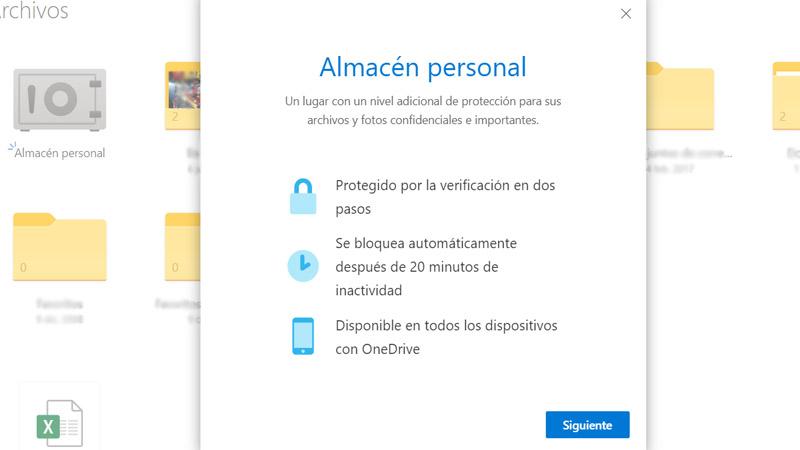
Pour saisir des fichiers ici, nous avons une option indiquée sur la droite. Nous n’avons qu’à y déposer ce qui nous intéresse. Dans cette étape suivante, nous n’avons qu’à marquer le fichier que nous voulons et nous cliquons sur Déplacer vers l’entrepôt personnel. Nous pouvons également simplement faire glisser de notre ordinateur vers le dossier Personal Warehouse.
À partir de ce moment, nous aurons ce fichier disponible dans OneDrive Personal Vault . Chaque fois que nous voulons y accéder, nous devrons vérifier notre identité dans une deuxième étape. C’est un endroit idéal pour stocker des données personnelles telles qu’une photocopie de notre passeport, pièce d’identité, billets d’avion que nous ne voulons pas filtrer, etc. Fichiers et documents contenant des données personnelles et que nous souhaitons conserver en toute sécurité.
Lorsque les fichiers se trouvent dans OneDrive Personal Vault, nous pouvons les supprimer, les partager, les y conserver, etc. Fondamentalement le même que dans un autre dossier normal, mais dans ce cas protégé avec une sécurité supplémentaire .
Un point important à garder à l’esprit est que nous ne pouvons télécharger qu’un maximum de trois fichiers dans la version gratuite. Il peut être suffisant pour de nombreux utilisateurs, mais insuffisant pour d’autres. Pour le moment, il a cette limitation, sauf si nous avons la version payante. Pour autant, il est intéressant d’héberger des contenus spécifiques, comme les exemples que nous avons cités pour préserver nos informations personnelles.




